3. Wählen Sie das Medium aus.
Vorgehensweise
-
Tippen Sie auf
Installation.
Die registrierten Medien werden in einer Liste angezeigt.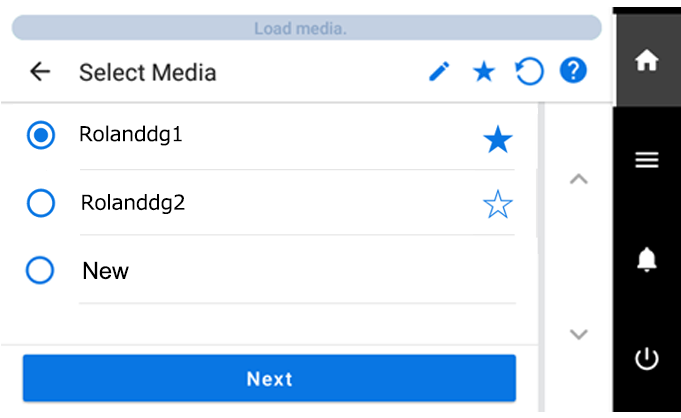
- Wählen Sie die zu verwendende Medienbezeichnung.
Anmerkung
-
Wenn Sie auf
tippen, können Sie nach den registrierten Medien anhand von Schlüsselwörtern suchen.
Um das eingegebene Schlüsselwort zurückzusetzen, tippen Sie auf
.
-
Wenn Sie rechts neben der Medienbezeichnung auf
tippen, wechselt das Symbol zu
und das Medium wird in den Favoriten registriert.
Tippen Sie oben im Bedienfeld auf den Favoritenfilter
, um den Filter einzuschalten
und nur favorisierte Medien anzuzeigen.
Tippen Sie auf
, um den Favoritenfilter auszuschalten.
Tippen Sie auf
, um den Favoritenfilter auszuschalten
und alle Schlüsselwörter zurückzusetzen.
- Die Schlüsselwortsuche und der Favoritenfilter können gleichzeitig verwendet werden.
-
- Tippen Sie auf Weiter.
- Tippen Sie auf Setup starten.Der Schneidschlitten bewegt sich und erkennt die Breite des Mediums und die Positionen der Medienklemmen. Dieser Vorgang wird als Initialisierung bezeichnet.
-
Wenn Druckbereich (Breite) angezeigt wird, konfigurieren Sie die Einstellungen wie folgt.
Anmerkung Bei dem in Schritt 2 ausgewählten Medium handelt es sich um ein Medium, dessen Druckbereich bei der Registrierung als neues Medium manuell festgelegt wurde. Der Druckbereich muss jedes Mal manuell eingestellt werden, daher erscheint die Anzeige Druckbereich (Breite).
-
Tippen Sie auf
 auf dem Startbildschirm, um bei Bedarf Medien zum externen Gerät zuzuführen.
Weitere Informationen dazu finden Sie unter Verknüpfung mit externen Geräten.
auf dem Startbildschirm, um bei Bedarf Medien zum externen Gerät zuzuführen.
Weitere Informationen dazu finden Sie unter Verknüpfung mit externen Geräten.